Você pode criar fillets nas arestas de um sólido.
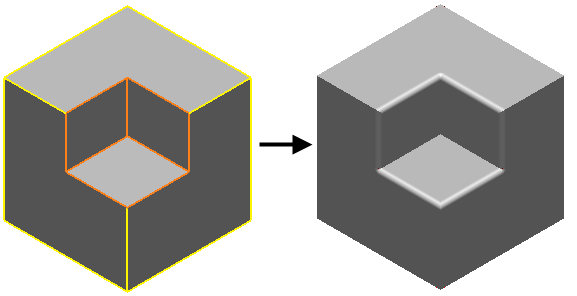
Para criar um fillet sólido:
- Clique na guia Sólido > painel Figura > Fillet para exibir o diálogo Fillet:
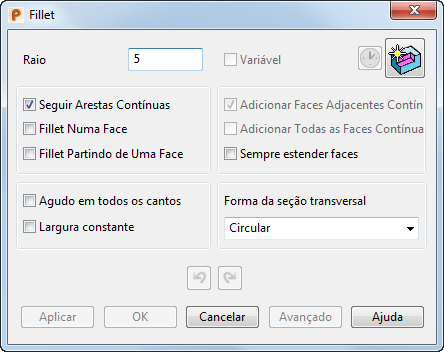
Caso seu sólido possua mais de 20 superfícies e não esteja vedado, o programa perguntará se você deseja vedá-lo. Caso deseje, o Reparador de Sólido é exibido para auxiliá-lo na vedação do sólido (dentro da tolerância).
- Utilize as opções do diálogo Fillet para criar fillets no sólido:
- Raio — Insira o raio do fillet.
- Selecione a rota de fillet sólido:
- Seguir Arestas Contínuas — Selecione essa opção e segure o cursor sobre uma aresta válida antes de um caminho ser selecionado. Um caminho é destacado, que contém a aresta e todas as suas arestas tangente contínuas.
Quando você seleciona uma aresta, um novo caminho de fillet é selecionado contendo essa aresta e todas as arestas que forem tangente contínuas a ela. Se você selecionar Seguir Arestas Contínuas e a aresta
 , a rota do fillet
, a rota do fillet  é selecionada.
é selecionada.
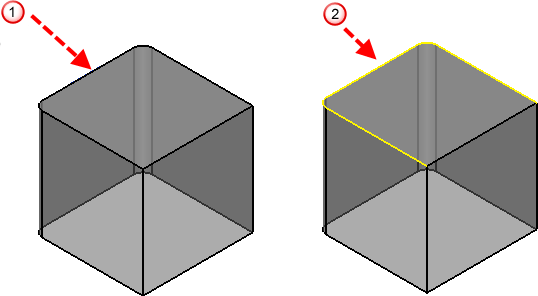
- Fillet Numa Face — Selecione essa opção e segure o cursor sobre uma aresta válida (antes de um caminho ser selecionado). É destacado um caminho contendo todas as arestas de uma face do sólido que contém essa aresta.
Quando você seleciona uma aresta, uma nova rota de fillet é selecionada, contendo todas as arestas de uma face do sólido que contém essa aresta. Se você selecionar Fillet Numa Face e a aresta
 , a rota do fillet
, a rota do fillet  é selecionada.
é selecionada.
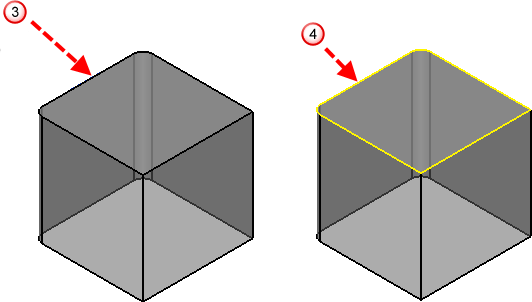
- Fillet Partindo de uma Face — Selecione essa opção para destacar todas as arestas em que serão aplicados fillets na face selecionada. Clique em Aplicar para aplicar fillet no caminho destacado.
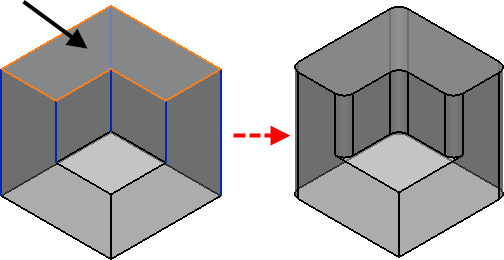
Se necessário, esta opção pode ser utilizada em combinação com Seguir Arestas Contínuas.
- Sempre Estender Faces — Se esta opção estiver inativa, um fillet pode sobrepor parcialmente geometria adicional não-tangencial, resultando num fillet imperfeito. Selecione Sempre Estender Faces para manter o raio do fillet. Um exemplo do uso dessa opção é mostrado no Exemplo 7.
- Seguir Arestas Contínuas — Selecione essa opção e segure o cursor sobre uma aresta válida antes de um caminho ser selecionado. Um caminho é destacado, que contém a aresta e todas as suas arestas tangente contínuas.
- Clique em Aplicar para criar o fillet.
Criando um fillet variável
Utilize a opção Variável para editar o raio ao longo do último fillet criado.
- Crie um fillet como acima e clique em Aplicar.
- Selecione Variável. A rota do fillet é exibida.
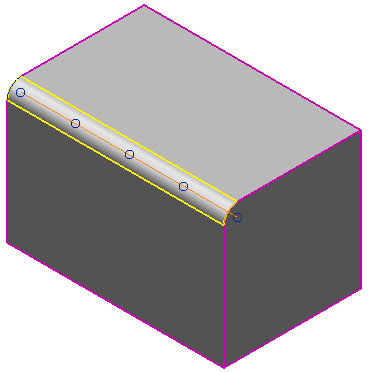 Nota: Se você tiver um fillet fechado, essa opção permanecerá desmarcada até que você insira um arco.
Nota: Se você tiver um fillet fechado, essa opção permanecerá desmarcada até que você insira um arco. - Clique numa posição no fillet para inserir um arco que é utilizado para definir o raio do fillet nesse ponto no caminho do fillet. O raio inicial do arco é o valor do Raio.
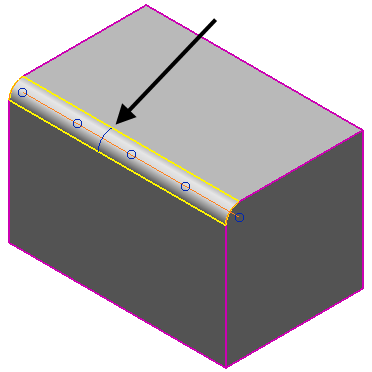
- Modifique o raio do arco selecionado:
- arrastando o arco
- inserindo um novo valor de Raio.
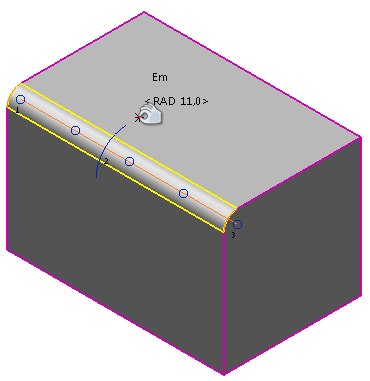
Para selecionar um arco no fillet, clique no arco.
Para apagar o arco selecionado, clique Apagar.
Nota: Arcos nas extremidades não podem ser apagados. - Clique Aplicar para atualizar o fillet.
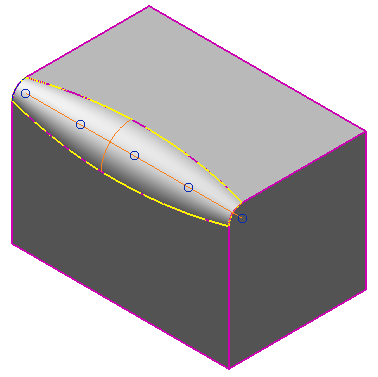
- Continue a editar o fillet se desejar ou selecione outro caminho de fillet.
Utilize as outras opções na caixa de diálogo como segue:
Adicionando superfícies vizinhas
- Caso um fillet não possa ser criado por se estender sobre superfícies vizinhas, selecione Adicionar Faces Adjacentes Contínuas.
- O fillet é estendido além das superfícies adjacentes, então você não pode criar um fillet na posição
 .
.
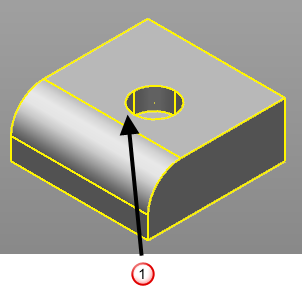
Para estender o fillet além de todas as superfícies, utilize a opção Adicionar Todas as Faces Contínuas. Essa opção permite que você crie o fillet nas superfícies contínuas
 .
.
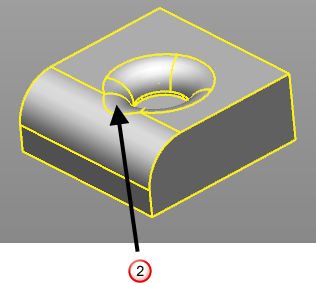
- Selecione Adicionar Todas as Faces Contínuas quando precisar que o fillet se estenda sobre todas as superfícies que forem tangentes plano-contínuas.
Esta opção pode ser mais lenta ao criar fillets. Recomenda-se que você utilize Adicionar Faces Adjacentes Contínuas caso identifique que um fillet não se estenderá além de suas superfícies adjacentes. Desmarque a opção depois que você terminar de usá-la.
Cantos e Seções
- Clique Agudo em Todos os Cantos para criar um fillet com cantos agudos ou para redefinir o fillet para apresentar cantos agudos.
Sem Agudo em todos os cantos selecionado:
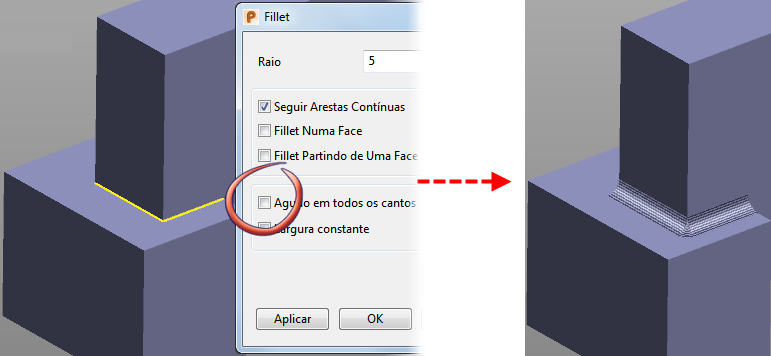
Com Agudo em todos os cantos selecionado:
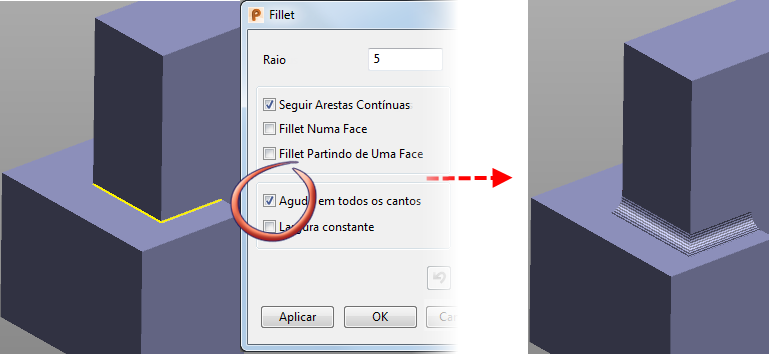
- Clique Largura Constante para criar um fillet com uma largura constante. Quando essa opção está selecionada, a distância entre as arestas do fillet é sempre a mesma.
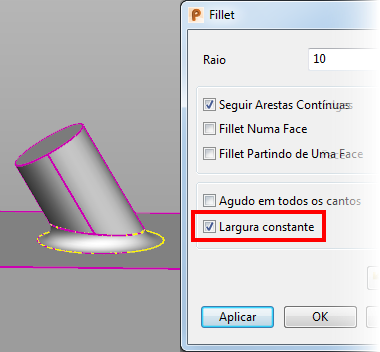
Forma da seção transversal
Selecione uma Forma da seção transversal na lista suspensa para modificar a forma da seção transversal do fillet.
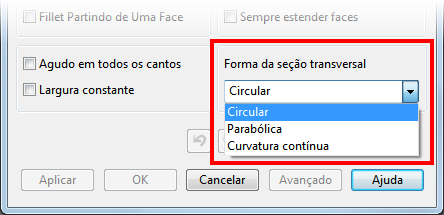
A opção que você usa depende do seu modelo; escolha a opção que oferece o fillet mais suave para seu modelo.
- Circular — Essa é a forma padrão de seção transversal. Pode proporcionar uma ligeira alteração de curvatura onde o fillet encontra outra aresta curvada.
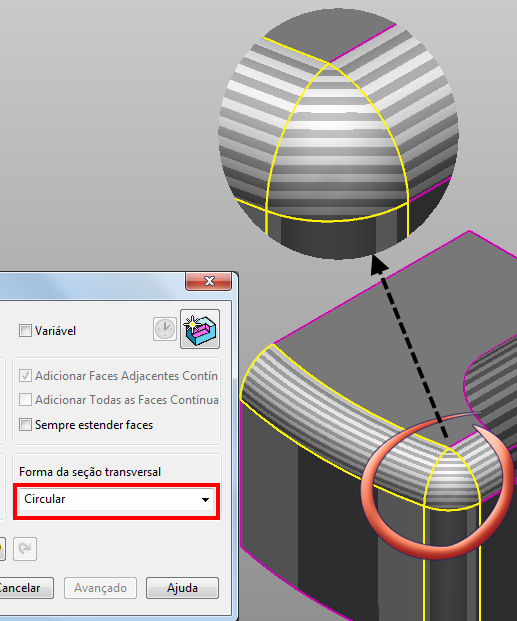
- Parabólica — Selecione essa opção para criar um fillet com seções parabólicas.
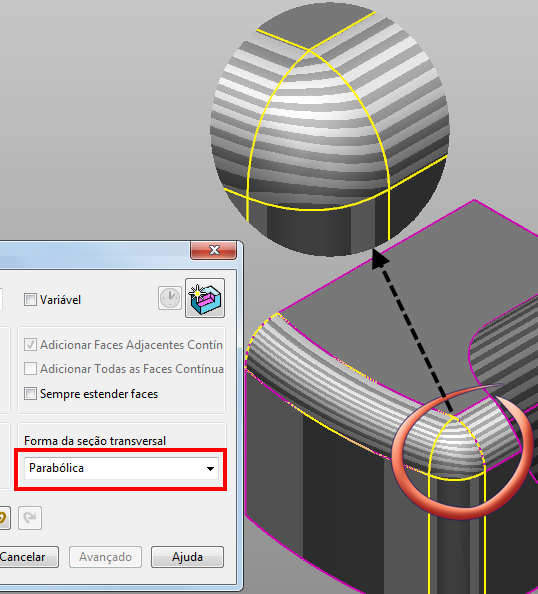
- Curvatura contínua — Cria um fillet sem a mudança acentuada na curvatura que é criada utilizando a opção Circular. Seções do fillet não são circulares; a curvatura varia continuamente, conforme a combinação é criada entre as faces adjacentes.
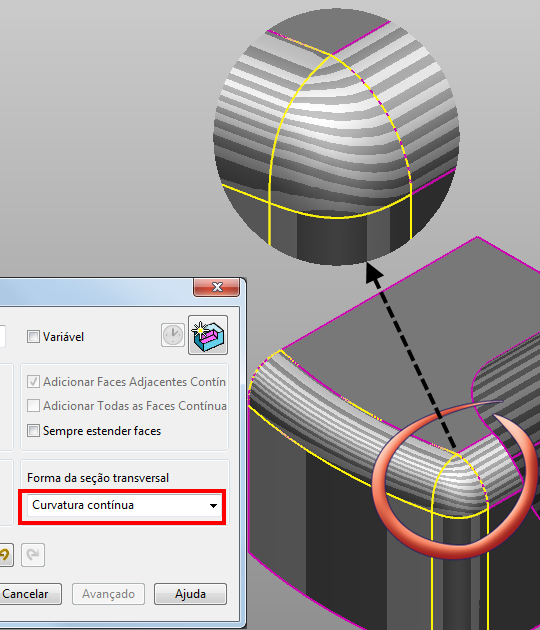
 — Desfazer / Refazer um fillet. O comportamento normal de desfazer é retido quando a caixa de diálogo é fechada e, portanto, a seleção da guia Início > painel Apagar > Desfazer imediatamente após a criação de fillets remove todos os fillets criados.
— Desfazer / Refazer um fillet. O comportamento normal de desfazer é retido quando a caixa de diálogo é fechada e, portanto, a seleção da guia Início > painel Apagar > Desfazer imediatamente após a criação de fillets remove todos os fillets criados.
Aplicar — Cria um fillet ao longo do caminho selecionado e o diálogo permanece na tela. Isso também aplica qualquer alteração realizada ao último fillet criado. Um ícone de Figura de fillet  representando a operação aparece na árvore de figura sólida.
representando a operação aparece na árvore de figura sólida.
 — alterna entre modo de criação e modo de edição sem fechar/reabrir o diálogo.
— alterna entre modo de criação e modo de edição sem fechar/reabrir o diálogo.
- Quando em modo de criação, clique em
 para alternar para modo de edição.
para alternar para modo de edição.
- Quando em modo de edição, clique em
 para alternar para modo de criação.
para alternar para modo de criação.
Utilizar o botão de modo de criação/edição em conjunto com Aplicar permite criar e editar vários fillets sem fechar o diálogo. Portanto, é possível concluir a seguinte sequência:
Avançado — Enquanto um caminho estiver selecionado, clique em Avançado para criar um fillet de raio variável utilizando o diálogo Fillet de Raio Variável. Utilize esse diálogo para inserir arcos ao longo do caminho para definir os diferentes valores de raio.
OK — Fecha o diálogo.